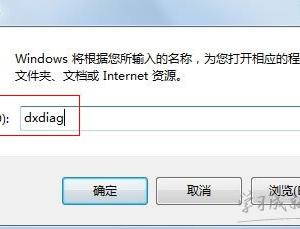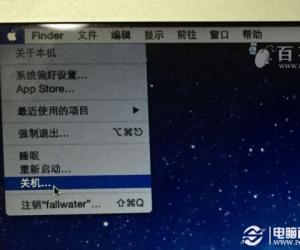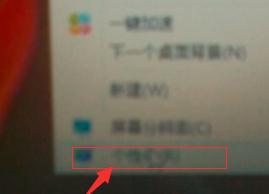360安全路由器怎么设置连接 360无线安全路由p1设置图文教程
发布时间:2016-11-11 10:12:14作者:知识屋
360安全路由器怎么设置连接 360无线安全路由p1设置图文教程。相信现在有很多人都在使用路由器,其中的360路由器是很多人喜欢使用的,因为非常的安全。那么我们应该怎么设置360安全路由器呢?一起来看看吧。
把路由器的线连接好。然后在浏览器的地址栏处输入【luyou360.cn】进入路由器的设置向导。如下图所示是自动检测到上网的情况。
注:该路由器有一个WAN接口。接口的颜色为绿色而且有标识WAN。不要接错了。其它两个颜色一样的接口为LAN。
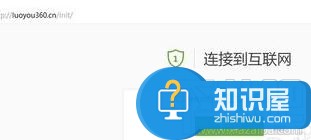
把鼠标放在选择其它上网方式上面就可以到这个路由器可以接入外网的方式。
一般使用的是宽带上网。我的网上环境是固定IP所以选择就是静态IP上网。

输入一个可以上网的IP地址,网关,子网掩护码,DNS后点击【下一步】

此时会提示正在连接互联网。连接成功以后就会自动路跳转到设置WIFI的界面中。

你可以设置一个WIFI的名称和密码。点击【下一步】。
注意下面有一个将此密码同时设置为路由器的管理密码。这个如果勾上了路由器的管理员密码就是和WIFI密码是一样的。

设置好WIFI后会过15秒自动重启路由器。
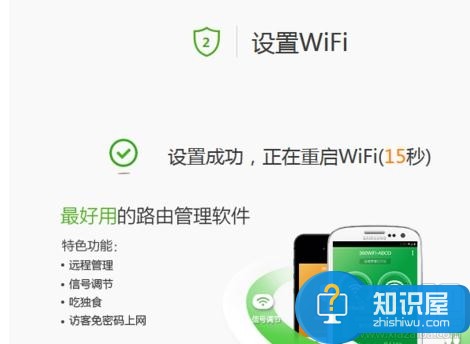
重启成功以后会提示你设置路由器成功。点击【去管理页看看】

如下图所示就是360路由器的WEB管理界面。在这里可以做相应的调整。如果想知道360路由器更多的设置功能请关注我的百度经验。

对于我们需要对360安全路由器进行设置的时候,我们就可以利用到上面给你们介绍的解决方法进行处理,希望能够对你们有所帮助。
知识阅读
软件推荐
更多 >-
1
 一寸照片的尺寸是多少像素?一寸照片规格排版教程
一寸照片的尺寸是多少像素?一寸照片规格排版教程2016-05-30
-
2
新浪秒拍视频怎么下载?秒拍视频下载的方法教程
-
3
监控怎么安装?网络监控摄像头安装图文教程
-
4
电脑待机时间怎么设置 电脑没多久就进入待机状态
-
5
农行网银K宝密码忘了怎么办?农行网银K宝密码忘了的解决方法
-
6
手机淘宝怎么修改评价 手机淘宝修改评价方法
-
7
支付宝钱包、微信和手机QQ红包怎么用?为手机充话费、淘宝购物、买电影票
-
8
不认识的字怎么查,教你怎样查不认识的字
-
9
如何用QQ音乐下载歌到内存卡里面
-
10
2015年度哪款浏览器好用? 2015年上半年浏览器评测排行榜!